 Cara Menggunakan Kemampuan Rahasia Pada iPhone – Jajaran produk besutan Apple selalu dikenal memiliki kualitas tinggi di sektor desain dan dibangun dengan sangat detail. Sang pendiri, Seteve Jobs, memang dikenal sebagai orang yang sangat perfeksionis dan lebih rela menunda perilisan sebuah produk, sebelum detail-detail yang sebenarnya tidak terlalu penting tertangani dengan benar.
Cara Menggunakan Kemampuan Rahasia Pada iPhone – Jajaran produk besutan Apple selalu dikenal memiliki kualitas tinggi di sektor desain dan dibangun dengan sangat detail. Sang pendiri, Seteve Jobs, memang dikenal sebagai orang yang sangat perfeksionis dan lebih rela menunda perilisan sebuah produk, sebelum detail-detail yang sebenarnya tidak terlalu penting tertangani dengan benar.
Dengan kondisi tersebut, maka sebenarnya para pengguna produk Apple, khususnya iPhone terkadang tidak menyadari keseluruhan detail desain dan teknologi yang disematkan oleh Apple.
Bisa jadi anda telah melewatkan beberapa fitur rahasia milik iPhone yang akan kami bahas ini. Ya, iPhone dibuat dengan beratus ratusan kemampuan yang barangkali belum anda ketahui semuanya. Langsung saja simak penjelasannya Tips Menggunakan Kemampuan Rahasia iPhone berikut ini:
1.Dapat menutup tiga aplikasi sekaligus
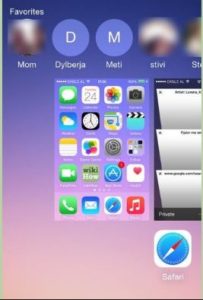 Anda perlu menutup aplikasi secara cepat? Di iPhone Anda dapat menutup tiga Aplikasi sekaligus hanya dengan menggeser ketiga aplikasi tersebut dengan tiga jari Anda. Hal ini akan terlihat seperti sedang mencakar iPhone Anda.
Anda perlu menutup aplikasi secara cepat? Di iPhone Anda dapat menutup tiga Aplikasi sekaligus hanya dengan menggeser ketiga aplikasi tersebut dengan tiga jari Anda. Hal ini akan terlihat seperti sedang mencakar iPhone Anda.
2. Gesture Control menggunakan gerak kepala
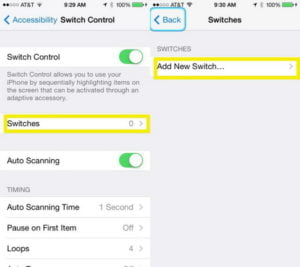 Tahukah Anda bahwa iPhone bisa Anda kendalikan menggunakan gerakan kepala? Untuk bisa mengaktifkan fitur ini, silakan buka General > Accessibility > Swith Control. Tap Switches untuk menambahkan sebuah switch baru. Gunakan source Camera, lalu pilih Left Head Movement dan setting System untuk Siri. Dengan kata lain, gerak kamera Anda akan dibaca oleh kamera depan, saat menggerakkan kepala ke kiri maka Siri akan muncul.
Tahukah Anda bahwa iPhone bisa Anda kendalikan menggunakan gerakan kepala? Untuk bisa mengaktifkan fitur ini, silakan buka General > Accessibility > Swith Control. Tap Switches untuk menambahkan sebuah switch baru. Gunakan source Camera, lalu pilih Left Head Movement dan setting System untuk Siri. Dengan kata lain, gerak kamera Anda akan dibaca oleh kamera depan, saat menggerakkan kepala ke kiri maka Siri akan muncul.
3. Blokir nomor dan Mute conversations
Jika anda menjadi bagian dari sebuah grup chatting yang isinya belasan bahkan puluhan orang, bisa jadi anda akan sangat merasa terganggu dengan notifikasi yang kerap muncul. Di sisi lain, anda tidak ingin meninggalkan grup chatting tersebut karena merasa tidak enak hati dengan teman-teman anda. Jangan khawatir karena iPhone selalu memiliki opsi yang bisa anda pilih sebagai jalan keluarnya.
Untuk memblokir mereka yang hobi mengirim broadcast spam, baik di iMessage ataupun pesan lainnya, cukup buka conversation yang dimaksud lalu tap Detail yang ada di pojok-kanan atas. Selanjutnya tap huruf ‘i’ yang terletak di sebelah nomor ponsel, klik ‘Block This Caller’ yang ada di bagian bawah screen.
Untuk chatting lain yang ingin Anda mute tetapi tanpa memblokir si pengirim pesan, gunakan opsi Details di sisi pojok-kanan atas sebuah chat, tap slider ke ‘Do Not Disturb’ atau ke arah kanan.
Tap back, lalu tap Switch Control ke arah ON. Akan bisa Anda lihat persegi berwarna biru tengah scanning item di screen. Geakkan kepala Anda ke kiri, Siri akan terbuka.
4. Membantu Siri mengucapkan Nama dengan benar
Ketika Anda ingin mendapatkan informasi tanpa mengetik, Siri adalah opsi terbaik yang bisa Anda pakai. Sayangnya, Siri terkadang mengalami masalah saat mengeja nama Anda. Selain itu, seringkali pula Siri tidak bisa mengeja nama dengan benar.
Apple telah memberikan solusi untku masalah tersebut. Saat Siri bermasalah pada pengejaan nama, balas dengan ucapan ‘you didn’t pronounce my name correctly.’ Selanjutnya Siri akan meminta Anda mengucapkan ejaan yang benar. Ejaan tersebut akan disimpan oleh Siri dan akan dipakai dalam pencarian selanjutnya.
5. Menunjukkan tempat-tempat yang pernah Anda kunjungi
Jika Anda tidak disable fitur location maka iPhone akan mampu melacak kemana saja Anda pergi dan menyimpan data lokasinya. Informasi tersebut akan dipakai iPhone sebagai experience personalization sehingga memudahkan Anda mengakses berbagai layanan yang Anda butuhkan di kemudian hari.
Fitur ini memang menuai protes bagi mereka yang peduli terhadap privasi. Kini ketika Anda baru menyadarinya, silakan matikan fitur ini. Di luar itu, Anda bisa melihat-lihat tempat mana saja yang telah Anda kunjungi sejak memiliki iPhone. Buka Settings > Privacy > Location Services > System Services > Frequent Locations.
6. Gunakan tombol fisik untuk shutter kamera
iPhone dilengkapi sebuah tombol fisik untuk memotret ataupun merekam video. Di mana letaknya?
Jika biasanya Anda harus menggunakan tombol virtual yang ada di dalam aplikasi kamera bawaan iOS, kini Anda bisa lebih nyaman dengan penggunaan tombol fisik ini untuk memotret. Gunakan saja tombol fisik volume yang ada disi sisi samping iPhone. Dengan cara tersebut memotret menggunakan kamera iPhone akan terasa seperti memakai kamera pocket ataupun SLR.
7. Mengunci lensa Anda untuk merekam video
Bukan rahasia lagi, pengaturan dual kamera iPhone 7 Plus ‘memberikan pengguna hingga 2x zoom optik dan 10x digital zoom saat mengambil foto. Fitur ini juga berlaku ketika datang untuk membuat video home, meskipun itu terbatas 2x optik dan 6x zoom digital, yang memerlukan beberapa switching otomatis dari sudut lebar untuk lensa tele pada dual-eyed iPhone 7 Plus.
Untuk mencegah flicker tak terelakkan bahwa lensa switching akan memberikan, Anda dapat mengunci lensa Anda dengan menuju ke Settings > Photos > Camera >Record Video, Rekam Video, dan memilih untuk Lock Camera Lens. Ini akan mencegah Anda dari menggunakan di bawah 2x zoom jika Anda mulai merekam dari zoom 2x. Itu berarti tidak ada judder jelek ketika anda memutar ulang video snowboarding epik anda.
8. Cara Membuat Screenshot dari iPhone
Pengguna perlu menekan kedua tombol secara bersamaan untuk menghasilkan cuplikan layar. Saat layar terfoto, layar akan berkedip putih sesaat.
Foto cuplikan layar kemudian akan tersimpan otomatis di folder Camera Roll, sama seperti teknis cuplikan layar di iPhone sebelumnya.
Apple mengubah tombol Home dan Lock atau Power. Kedua tombol tak lagi secara fisik harus ditekan atau diklik. Meski berubah, kedua tombol tetap memberikan respons yang sama dengan tombol lama.
Sensasi menekan atau klik tombol datang dari efek getaran yang berasal dari Apple Vibration Motor atau mesin getar Apple bernama Taptic Engine yang dibangun di dalam ponsel iPhone 7.
How to take a screenshot on the iPhone
Video Source : everythingicafe
9. Dapat mematikan lampu flash secara cepat
Salah satu fitur dalam iOS Control Center adalah akses ke lampu flash. Setelah diaktifkan, Anda dapat dengan cepat mematikan lampu flash tersebut dengan menggunakan shortcut kamera dari lock-screen.
10. Fitur levelling
Pada sistem operasi iOS terdapat alat levelling yang menggunakan giroskop untuk membantu Anda mengetahui apakah sebuah benda berada dalam sudut sempurna pada keadaan horizontal atau vertikal. Untuk menggunakanya, Anda dapat memulai dengan menjalankan fitur Compass, kemudian geser ke kanan untuk mengungkapkan level tersebut.
11. Menggunakan huruf Bold, Miring (Italic), dan Garis bawah (Underline)
Dalam beberapa aplikasi seperti email, Anda dapat menggunakan format untuk membuat teks tebal, miring atau bergaris bawah dengan mudah. Caranya hanya dengan menyorot teks yang ingin Anda edit, kemudian tekan tanda panah di bagian copy/paste. Lalu pilih “B I U” untuk menggunakan format yang ingin Anda gunakan.
11. “Go back” dengan cepat
Tidak seperti di perangkat Android, iPhone tidak memiliki tombol “back“. Dalam Message, Mail, dan bahkan Safari, cukup dengan menggeser ke kanan dari tepi layar, Anda sudah dapat kembali ke jendela sebelumnya. Cara ini bahkan bekerja di beberapa aplikasi third-party seperti Instagram.
Okey sekian artikel dari kami mengenai Tips Menggunakan Kemampuan Rahasia Pada iPhone. Semoga artikel ini dapat bermanfaat dan menambah wawasan para pengguna iPhone maupun calon pengguna iPhone yaa… Jangan sampai anda punya iPhone namun tidak memanfaatkan nya secara maksimal yaa.. Jangan sampe buat gaya-gayaan doang hahha
Baca juga : TIPS AND TRICKS MENGATASI PERMASALAHAN PADA IPHONE 7
 Apple Technos Berita Apple Terbaru, Rumor & Update Resmi
Apple Technos Berita Apple Terbaru, Rumor & Update Resmi

